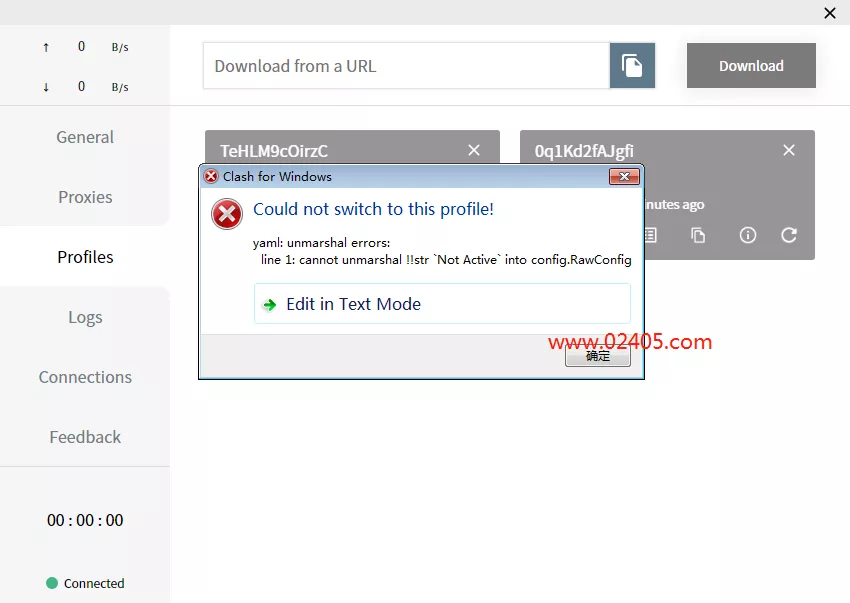解决VSCode中文设置不生效的方法有哪些?
Visual Studio Code(简称VSCode)是一款广受欢迎的轻量级的代码编辑器,由于其高度的自定义性和丰富的插件生态,被越来越多的开发者所使用。然而,有时候在使用VSCode时,可能会遇到中文设置不生效的情况,这给用户的使用带来了一些困扰。本文将介绍解决VSCode中文设置不生效的方法,并提供具体的代码示例。
1. 确认VSCode的界面语言设置
首先,打开VSCode,在顶部菜单栏中选择“文件”(File)->“首选项”(Preferences)->“设置”(Settings),在搜索框中输入“locale”,找到“Locale”设置项,确保其值为“zh-cn”(简体中文)或者“zh-tw”(繁体中文)。如果该设置项的值不是中文,可以手动修改为中文语言代码,然后重启VSCode。
"locale": "zh-cn"
2. 安装中文语言包插件
如果确认VSCode的界面语言设置已经是中文,但依然无效,可以尝试安装中文语言包插件。在VSCode的扩展商店中搜索“Chinese (Simplified) Language Pack”(简体中文语言包)或者“Chinese (Traditional) Language Pack”(繁体中文语言包),安装后重启VSCode。
3. 检查系统语言设置
有时候VSCode的语言显示受到系统语言设置的影响,可以检查操作系统的语言设置是否为中文。在Windows系统中,可以通过以下路径打开系统语言设置:控制面板 -> 时钟和区域 -> 区域 -> 管理 -> 管理语言。确保中文语言包已经被安装并设置为默认语言。
4. 使用命令行启动VSCode
有些用户反映,在直接双击VSCode图标启动时,中文设置无效,可以尝试通过命令行启动VSCode。打开命令行工具,输入以下命令:
code --locale=zh-cn
这样可以强制指定VSCode使用中文语言界面启动。
5. 检查VSCode的配置文件
有时候,VSCode的配置文件可能被篡改或损坏,导致中文设置无效。可以尝试删除VSCode的配置文件,并重新启动,让VSCode重新生成配置文件。VSCode的配置文件一般位于用户目录下的.vscode文件夹中,删除该文件夹后再次启动VSCode。
总结
在使用VSCode时,遇到中文设置不生效的情况可能是由于多种原因引起的,通过以上方法可以尝试解决。优先检查VSCode的界面语言设置、安装中文语言包插件、检查系统语言设置、使用命令行启动VSCode以及检查VSCode的配置文件等方法,通常可以有效解决中文设置不生效的问题。希望以上方法能够帮助到遇到类似问题的用户,让他们可以更顺畅地使用VSCode进行开发工作。